怎么把横向的PDF文件变成竖向?推荐2种电脑操作方法
在日常工作或学习中,我们偶尔会接触到一些PDF文件,细心的小伙伴可能会发现,PDF文件中有的页面方向会存在些问题。比如说该是竖向内容的PDF,却以横向存在。那大家知道怎么把横向的PDF文件变成竖向的吗?不清楚的小伙伴可以跟着小编看看,今天给大家推荐2种电脑操作的方法。

变换PDF页面的方向是需要借助工具的,今天小编给大家推荐的迅捷PDF转换器的网站版和软件版的两种工具。大家可以根据使用工具的喜好,选择适合自己的工具进行操作即可。
方法一:迅捷PDF转换器(在线版)
在线版的迅捷PDF转换器功能丰富,除了PDF转换的多个功能,还带有文档处理、文档文本翻译、语音识别、图片文字识别、音视频转换等功能。我们需要转变PDF页面的功能在文档处理中,其中PDF旋转是对整个文件的页面方向进行转变,整理PDF页面可以根据需要转变PDF页面方向。
操作步骤:
1、在线选择功能
打开在线版的PDF转换器后,选择功能栏目处的文档处理,从中点击“整理PDF页面”功能。
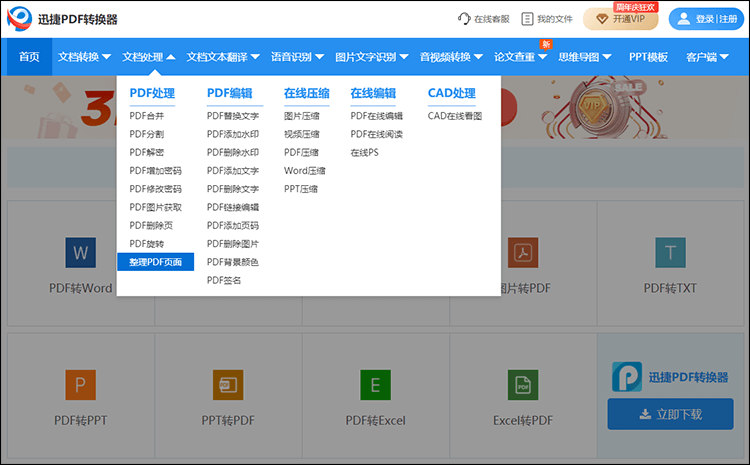
2、上传文件
进入整理PDF页面的功能界面后,点击选择文件可上传对应的PDF文件,文件上传成功,可对文件进行大致预览。
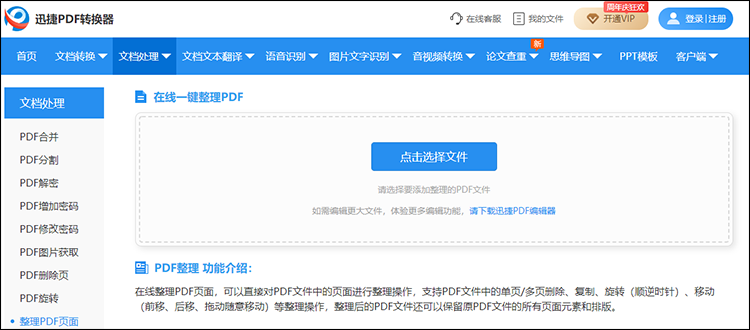
3、调整PDF页面方向
PDF文件打开后,点击页面右上角的“整理文件”按钮,选中需要调整方向的页面,点击“向左旋转”或“向右旋转”的按钮进行方向的旋转即可。将所有需要调整方向的页面全部调整好之后,就可以点击“另存为”将文件保存到电脑中了。
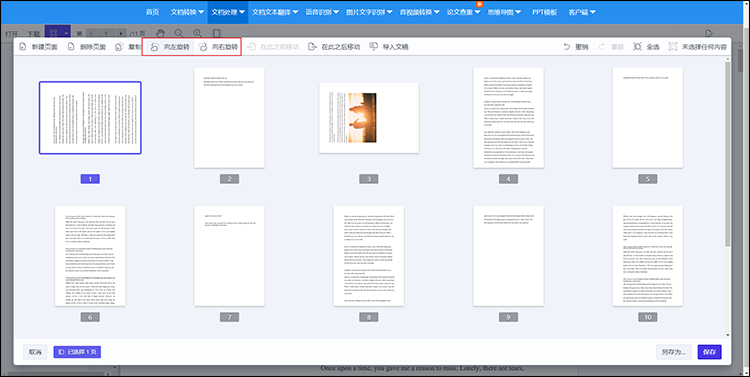
方法二:迅捷PDF转换器(软件)
迅捷PDF转换器是款支持多文件格式转换的工具,除了基础的转换功能,还支持PDF操作、文字语音转换、CAD转换、图片格式转换、特色转换功能。该软件界面简洁,操作简单易上手,即使是新手也可以快速搞定相应操作。
操作步骤:
1、上传文件
打开PDF转换器之后,我们在PDF操作中选择“PDF旋转”功能,进入到PDF旋转功能页面,就可以点击添加文件按钮上传PDF文件了。
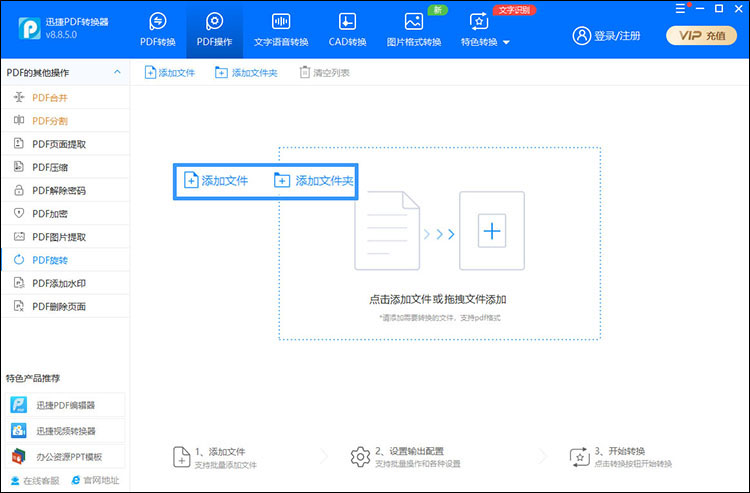
2、旋转PDF页面角度
PDF文件添加好,点击文件上的“修改设置”,之后会弹出PDF旋转页面的窗口,我们在该窗口中,选中对应页面,将方向修改下就可以了。全部需要调整方向的页面调整好之后,确定一下就可以点击进行转换了。
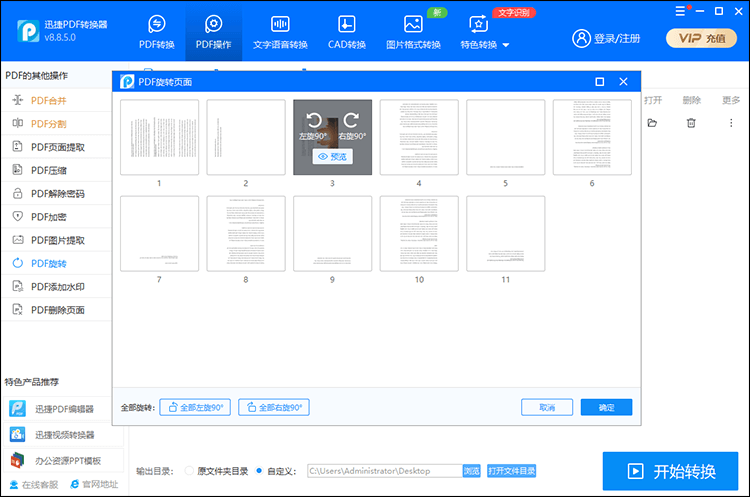
注:在PDF页面中,为什么竖向比横向更受欢迎?
在我们查看的许多文档中,例如电子书,项目报告,软件的指导手册等大多数都是以垂直或纵向的方式呈现。而PDF文档主要是由Word文档或者其他文件类型生成,这些文件中,页面的方向几乎总是纵向展示的,所以很多人更习惯的是竖向而不是横向的文件。
好了,以上就是怎么把横向的PDF文件变成竖向的相关内容了。大家如果还不会转变的话,不妨尝试下小编分享的方法啊!
相关文章
怎样把多张pdf合成一个文件?四种方法让PDF合并不求人
怎样把多张pdf合成一个文件?在日常工作和学习中,我们经常会遇到需要将多份PDF文件合并成一个完整文档的情况。无论是为了归档整理、方便分享,还是为了打印输出,将零散的PDF文件整合起来,都能大大提高效率和便捷性。将多张PDF文件合成一个文件并非难事,本文将介绍四种PDF合并方法,让你无需再为复杂的操作而烦恼。
pdf密码怎么改?分享三个简单易学的方法
pdf密码怎么改?在日常工作和学习中,PDF文件因其格式稳定、兼容性强等特点被广泛应用。然而,有时我们可能会遇到需要修改PDF文件密码的情况,比如原密码遗忘、需要重新设置更安全的密码等。本文将为你分享三种简单易学的PDF修改密码的方法,让你轻松应对各种PDF密码修改需求。
pdf删除页面的方法有哪些?这三种轻松学会
pdf删除页面的方法有哪些?在现代办公中,PDF文件被普遍使用。随着时间的推移,用户在处理PDF文件时可能会遇到需要删除某些页面的情况,比如去除多余的空白页、删除错误的章节或者精简文件大小。本文将详细介绍三种简单实用的PDF删除页面方法,帮助你轻松应对各种场景。
怎么把pdf的图片提取出来?4种方法快速搞定图片提取
怎么把pdf的图片提取出来?我们常常会遇到需要从PDF文件中提取图片的情况,无论是用于演示、设计,还是进行进一步的编辑和分析,提取PDF中的图片都是一项非常实用的技能。本文将详细介绍四种常见的PDF图片获取方法,帮助你快速快速地完成任务,一起来看看吧。
pdf可以对其中一页进行旋转吗?分享三种pdf旋转方法
pdf可以对其中一页进行旋转吗?在日常工作和学习中,PDF文件因其格式稳定、视觉效果良好而被广泛采用。然而,由于某些原因,PDF文档中的某一页可能需要进行旋转处理。例如,扫描文档时可能会出现方向不对的问题。在接下来的内容中,本文将介绍三种实用的PDF旋转方法,帮助你有效管理和使用PDF文档。

 ”
” ”在浏览器中打开。
”在浏览器中打开。

